chrom 清除缓存 chrome浏览器如何清除缓存
更新时间:2023-11-27 10:44:39作者:xtliu
chrom 清除缓存,在使用Chrome浏览器的过程中,我们经常会遇到一些页面加载缓慢或者显示不正确的问题,这些问题往往是由于浏览器缓存引起的。Chrome浏览器的缓存功能是为了提高网页加载速度而设计的,它会将已经访问过的网页、图片和其他资源保存在本地存储器中,以便下次访问时能够更快地加载。有时候我们需要清除缓存,以解决一些网页显示问题或者获取最新的网页内容。如何清除Chrome浏览器的缓存呢?接下来我们将介绍几种简单的方法来帮助您清除Chrome浏览器的缓存。
方法如下:
1.首先我们需要打开谷歌浏览器。
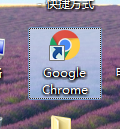
2.打开后在谷歌浏览器的右上角找到三个小圆点的设置菜单。
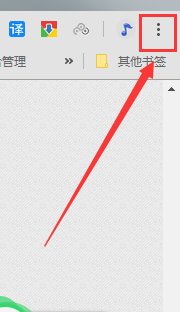
3.进入到设置菜单后我们把鼠标放在更多工具按钮上,然后在选择清理清理缓存数据。
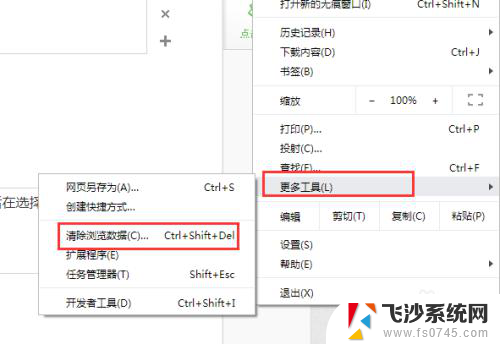
4.进入到清除缓存数据界面后我们可以选择需要清理的时间段,cookie。包括缓存的图片和文件。
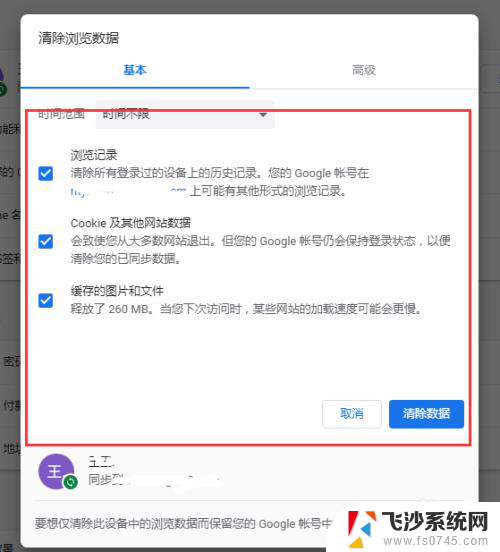
5.如果是需要清楚托管的应用数据或者是其他的那么点击旁边的高级选项。
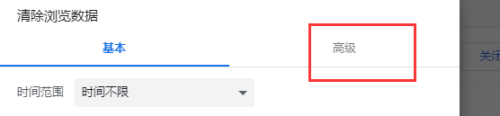
6.在高级选项界面里我们可以选择清除cookie。自动填充表单。密码和登录的数据,下载记录和浏览记录等等这些都是可以清除的。
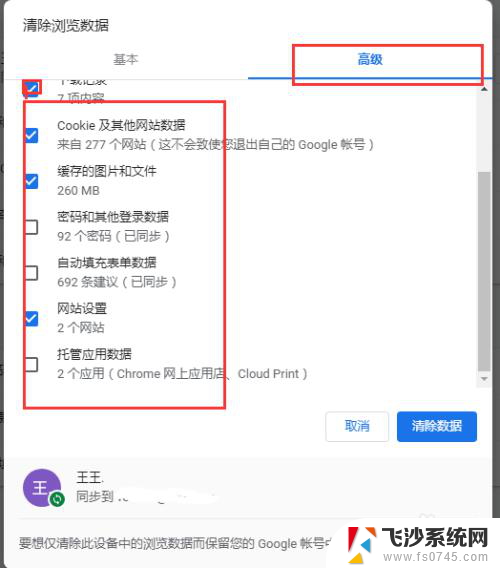
7.小技巧:在谷歌浏览器的界面上我们按键盘上面的Ctrl+shift+del能够快速的打开清除缓存的对话框。

以上就是清除 Chrome 缓存的全部内容,如果您遇到这种问题,请尝试按照以上方法解决,希望这对大家有所帮助。
chrom 清除缓存 chrome浏览器如何清除缓存相关教程
-
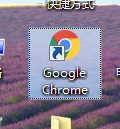 chrome浏览器清缓存 谷歌浏览器如何清除缓存
chrome浏览器清缓存 谷歌浏览器如何清除缓存2024-04-20
-
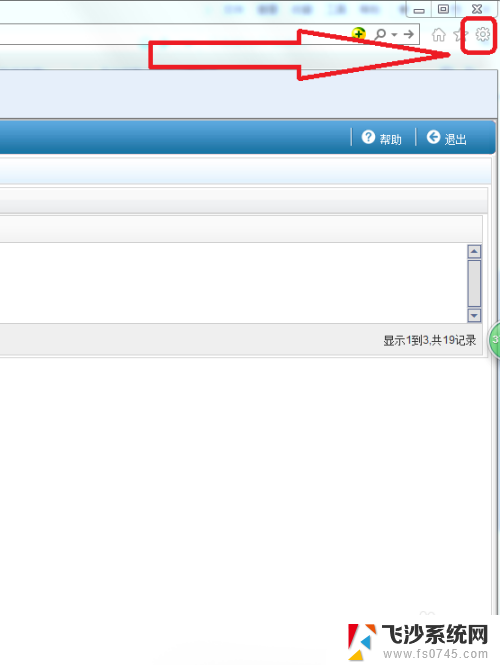 ie怎么清除浏览器缓存 如何彻底清除IE浏览器缓存
ie怎么清除浏览器缓存 如何彻底清除IE浏览器缓存2024-04-18
-
 电脑网页清除缓存怎么清理 如何清理浏览器缓存
电脑网页清除缓存怎么清理 如何清理浏览器缓存2024-01-28
-
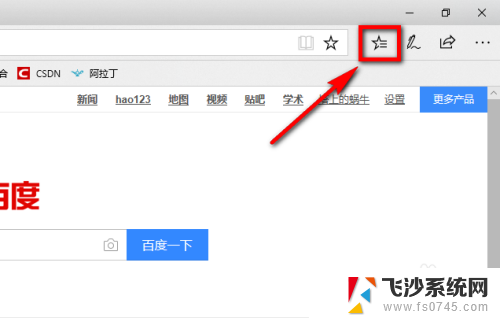 edge浏览器缓存怎么清除 Microsoft Edge浏览器缓存清理步骤
edge浏览器缓存怎么清除 Microsoft Edge浏览器缓存清理步骤2024-03-14
- 怎么样清理电脑浏览器缓存 电脑浏览器缓存清除技巧
- 浏览器的缓存怎么清除缓存 如何手动清理电脑内的垃圾缓存文件
- ie浏览器缓存怎么清理 IE浏览器怎么清理缓存
- 清楚edge浏览器缓存 Microsoft Edge浏览器缓存清理步骤
- 浏览器清空缓存快捷键 清理Edge浏览器缓存的多种方式
- 怎样清除ie浏览器缓存数据 IE浏览器如何清理缓存及临时文件
- 电脑怎么打印机连接打印机 电脑连接打印机的步骤详解
- excel汇总表怎么取分表数据 Excel 如何合并多个分表数据到总表
- 笔记本没有鼠标箭头怎么办 电脑鼠标箭头消失了怎么回事
- 笔记本连接wifi但是不能上网 笔记本连接无线网络但无法打开网页怎么办
- 戴尔截屏快捷键 戴尔笔记本电脑截图快捷键是什么
- word中如何合并单元格 word文档合并单元格教程
电脑教程推荐
- 1 word上方的横线怎么删除 word文档如何去掉顶部横线
- 2 workstation12 密钥 VMware12虚拟机激活教程
- 3 苹果12pro怎么连接无线耳机 iphone12耳机连接不上怎么办
- 4 windows压缩文件管理器 Windows 10资源管理器怎么压缩文件
- 5 微信怎么设置提醒不显示内容 如何在微信收到信息时不显示消息内容
- 6 电脑qq怎样删除聊天记录 电脑上QQ聊天记录删除方法
- 7 电脑wps无法卸载 wps office彻底卸载步骤
- 8 电脑按什么重启 快捷键让电脑重启的方法
- 9 电脑桌面横屏了,怎么切换回来 电脑显示屏从横屏切换为竖屏的方法
- 10 excel如何忽略错误 Excel如何忽略所有错误